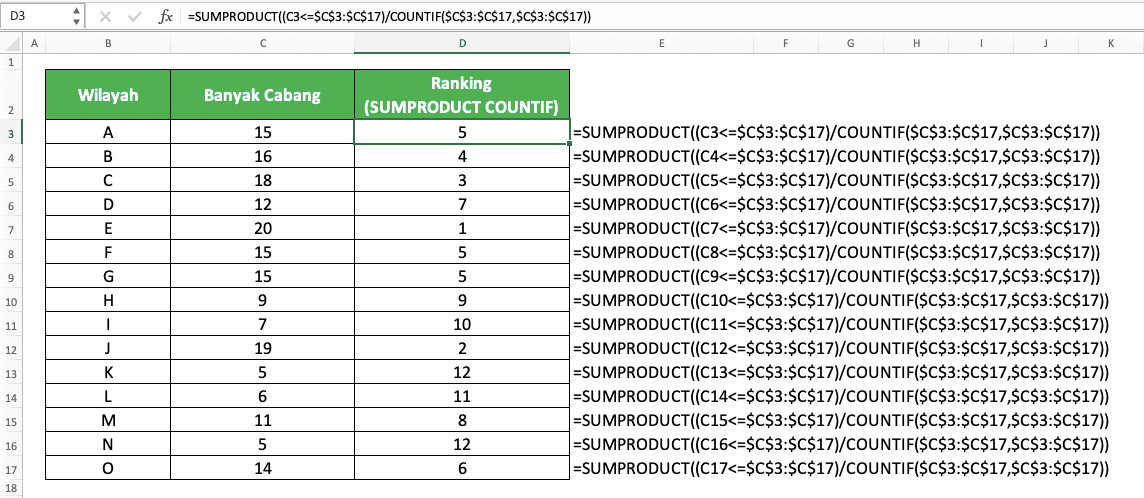Microsoft Excel adalah program spreadsheet yang sangat populer di seluruh dunia. Program ini terkenal karena kemampuannya dalam mengolah data dan menghasilkan laporan yang sama sekali tidak dapat dilakukan dengan cara manual. Salah satu kemampuan terbesarnya adalah dalam membuat ranking atau peringkat. Dalam artikel ini, kita akan membahas cara membuat ranking di Excel dengan mudah dan cepat.
Cara Membuat Ranking di Excel dengan Fungsi RANK
Untuk membuat ranking di Excel, langkah pertama adalah dengan menggunakan fungsi RANK. Fungsi ini akan memberikan nomor peringkat untuk data yang diinputkan. Berikut adalah cara penggunaannya:
- Pilih sel yang kosong di samping data yang ingin diberikan peringkat. Misalnya, data yang ingin diberikan ranking adalah A1:A10, maka pilih B1 dan ketikkan fungsi RANK:
- Setelah mengetikkan fungsi RANK, tekan tombol Enter. Peringkat data akan muncul di sel yang dipilih tadi.
=RANK(A1,A$1:A$10,0)
Dalam fungsi RANK, terdapat 3 argumen yang harus diisi, yaitu argumen nomor, argumen array, dan argumen order. Argumen nomor adalah nomor yang ingin diberikan peringkat. Argumen array adalah seluruh data yang ingin diberikan peringkat. Sedangkan argumen order adalah urutan data dari yang paling besar ke yang paling kecil atau sebaliknya.
Cara Membuat Ranking Tanpa Menggunakan Fungsi RANK
Bagi Anda yang merasa fungsi RANK terlalu rumit atau ingin mencoba cara yang berbeda, Anda bisa mencoba cara membuat ranking tanpa menggunakan fungsi RANK. Caranya tidak jauh berbeda dan dapat dilakukan dengan langkah-langkah berikut:
- Sama seperti langkah sebelumnya, pilih sel yang kosong di samping data yang ingin diberikan peringkat. Misalnya, data yang ingin diberikan ranking adalah A1:A10, maka pilih B1 dan ketikkan fungsi COUNTIF:
- Setelah mengetikkan fungsi COUNTIF, tekan tombol Enter. Peringkat data akan muncul di sel yang dipilih tadi.
=COUNTIF(A1:A$10,">"&A1)+1
Dalam fungsi COUNTIF, terdapat 2 argumen yang harus diisi, yaitu argumen range dan argumen kriteria. Argumen range adalah seluruh data yang ingin diberikan peringkat. Sedangkan argumen kriteria adalah kriteria untuk mengecek apakah suatu nomor masuk dalam peringkat atau tidak.
Cara Menggunakan Fungsi RANK.AVG
Terkadang, terdapat data yang duplikat sehingga perlu dihitung rata-rata peringkatnya. Excel memiliki fungsi RANK.AVG yang dapat digunakan untuk menghitung rata-rata peringkat. Berikut cara penggunaannya:
- Sama seperti cara sebelumnya, pilih sel yang kosong di samping data yang ingin diberikan peringkat. Misalnya, data yang ingin diberikan ranking adalah A1:A10, maka pilih B1 dan ketikkan fungsi RANK.AVG:
- Setelah mengetikkan fungsi RANK.AVG, tekan tombol Enter. Peringkat data akan muncul di sel yang dipilih tadi.
=RANK.AVG(A1,A$1:A$10,0)
Fungsi RANK.AVG memiliki argumen yang sama dengan fungsi RANK, yaitu argumen nomor, argumen array, dan argumen order.
Cara Membuat Grafik dari Data Peringkat
Setelah membuat peringkat dari data yang ada, tahap selanjutnya adalah membuat grafik. Grafik memberikan gambaran visual dari data peringkat. Berikut cara membuat grafik dari data peringkat:
- Pilih seluruh data peringkat dan data asli. Misalnya, data peringkat ada di B1:B10 dan data asli ada di A1:A10.
- Klik tombol Insert pada ribbon Excel dan pilih grafik yang diinginkan.
- Atur grafik sesuai dengan keinginan Anda. Perhatikan judul, sumbu horizontal, dan sumbu vertikal agar jelas dan mudah dipahami.

Penting untuk mengatur judul grafik agar mudah dipahami. Selain itu, jangan lupa menyertakan legenda agar mudah dipahami oleh pembaca.
FAQ
1. Apakah fungsi RANK hanya dapat digunakan untuk bilangan bulat?
Tidak. Fungsi RANK dapat digunakan untuk bilangan bulat maupun bilangan desimal. Selain itu, fungsi ini juga dapat digunakan untuk ranking berdasarkan waktu atau tanggal.
2. Apakah fungsi COUNTIF dapat digunakan untuk menghitung ranking dari data yang duplikat?
Tidak. Fungsi COUNTIF digunakan untuk menghitung data yang memenuhi kriteria tertentu. Jika data memiliki nilai yang sama, maka fungsi COUNTIF akan menghitung data tersebut hanya satu kali. Oleh karena itu, jika data memiliki nilai yang sama, sebaiknya menggunakan fungsi RANK.AVG.
Video Tutorial Membuat Ranking di Excel